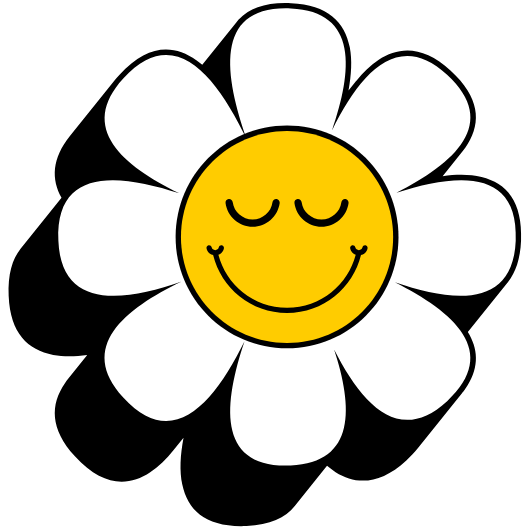갤럭시 탭 S10 울트라를 구매하고도 키보드 케이스 앞에서 한참을 망설이고 계신가요? ‘이걸 산다고 정말 노트북처럼 쓸 수 있을까?’ 고민만 하다가 결국 비싼 태블릿을 영상 시청용으로만 쓰고 있지는 않으신가요? 이전 모델의 키보드 북커버는 훌륭했지만, 뭔가 2% 부족한 느낌을 지울 수 없었습니다. 문서를 작성하다가, 혹은 자료를 찾다가 흐름이 뚝 끊기는 경험, 다들 한 번쯤은 있으실 겁니다. 바로 그 결정적인 한 끗 차이를 메워줄 열쇠가 드디어 등장했습니다. 단 하나의 키, AI 키가 추가되었을 뿐인데 작업의 패러다임이 완전히 바뀝니다.
갤럭시 탭 S10 울트라 키보드 핵심 요약
- 새롭게 추가된 AI 키는 갤럭시 AI 기능을 즉시 호출하여, 문서 요약, 번역, 글쓰기 보조 등 작업의 흐름을 끊지 않는 혁신적인 생산성을 제공합니다.
- 정품 북커버 키보드는 POGO 핀 연결로 안정성을, 트랙패드와 백라이트로 노트북과 유사한 사용성을 보장하며, 슬림 키보드 북커버는 휴대성에 초점을 맞춥니다.
- DeX 모드와의 완벽한 시너지를 통해 단순한 태블릿 액세서리가 아닌, 학생과 직장인을 위한 진정한 노트북 대용 도구로 진화했습니다.
새로운 AI 키, 태블릿 사용성의 지각 변동
이번 갤럭시 탭 S10 울트라 키보드의 가장 큰 변화는 단연 ‘AI 키’의 추가입니다. 기존의 기능 키들과는 차원이 다른 역할을 수행하며, 태블릿의 생산성을 한 단계 끌어올리는 핵심적인 기능입니다. 마치 개인 비서가 키보드 안에 들어온 것과 같은 경험을 선사하죠.
갤럭시 AI와 키보드의 완벽한 조화
AI 키를 한 번 누르는 것만으로 삼성의 갤럭시 AI나 구글의 Gemini 같은 강력한 인공지능을 즉시 불러올 수 있습니다. 예를 들어, 삼성 노트 앱에서 장문의 리포트를 작성하다가 참고 자료를 요약하고 싶을 때, 더 이상 앱을 전환하거나 복잡한 단계를 거칠 필요가 없습니다. 해당 텍스트를 선택하고 AI 키를 누르기만 하면 요약, 번역, 문체 변경 등의 작업을 바로 수행할 수 있습니다. 이는 문서 작업이나 필기 중 아이디어나 작업의 흐름이 끊기는 것을 방지하여 온전히 콘텐츠에만 집중할 수 있게 도와줍니다.
단축키 그 이상의 가치
물론 기존에도 화면 캡처, 볼륨 조절, 앱 바로가기 등 유용한 단축키들이 있었습니다. AI 키는 이러한 편의 기능을 넘어서는 새로운 차원의 활용법을 제시합니다. 단순한 기능 호출이 아닌, 사용자의 작업 맥락을 이해하고 필요한 AI 기능을 추천해 주는 소프트웨어 업데이트까지 기대해 볼 수 있습니다. 추후 키 맵핑 기능을 통해 빅스비나 구글 어시스턴트 등 다른 AI 서비스를 할당할 수 있게 된다면 그 활용도는 무궁무진해질 것입니다.
나에게 맞는 키보드는 무엇일까
삼성은 사용자의 필요에 맞춰 두 가지 종류의 정품 키보드를 제공합니다. 바로 ‘북커버 키보드’와 ‘슬림 키보드 북커버’입니다. 어떤 선택이 당신의 생산성을 극대화할 수 있을지 꼼꼼히 비교해 보세요.
정품 키보드 2종 상세 비교
두 모델(EF-DX925, EF-DX920으로 예상)은 명확한 장단점을 가지고 있어, 본인의 주 사용 목적을 고려하여 선택하는 것이 중요합니다. 특히 터치패드(트랙패드) 유무는 DeX 모드 활용에 큰 차이를 만듭니다.
| 기능 | 북커버 키보드 | 슬림 키보드 북커버 |
|---|---|---|
| 연결 방식 | POGO 핀 | POGO 핀 |
| 터치패드 | 있음 (다양한 제스처 지원) | 없음 |
| 백라이트 | 있음 (밝기 조절 가능) | 없음 |
| 킥스탠드 | 자유로운 각도 조절 | 정해진 각도로 거치 |
| S펜 수납 | 덮개가 있는 안전한 수납 공간 | 후면 자석 부착 (노출형) |
| 주요 특징 | 노트북 대용, 완벽한 생산성 | 가벼운 무게, 뛰어난 휴대성 |
정품 vs 서드파티, 현명한 선택 가이드
물론 시중에는 다양한 서드파티(3rd Party) 블루투스 키보드도 존재합니다. 가성비를 앞세운 제품들이 많지만, 정품 키보드만이 제공하는 장점은 분명합니다.
- 완벽한 호환성과 안정성 POGO 핀으로 연결되는 정품 키보드는 별도의 페어링이나 충전이 필요 없으며, 블루투스 연결에서 발생할 수 있는 입력 지연이나 연결 해제 문제로부터 자유롭습니다. 소프트웨어 업데이트 역시 태블릿과 함께 유기적으로 이루어져 최상의 성능을 보장합니다.
- 일체감 있는 디자인 정품 액세서리는 태블릿 본연의 디자인을 해치지 않으면서 완벽한 핏을 자랑합니다. 블랙, 화이트 등 태블릿 색상과 맞춘 컬러는 일체감을 더욱 높여줍니다.
- DeX 모드 최적화 정품 키보드의 트랙패드는 DeX 모드의 멀티터치 제스처를 완벽하게 지원하여 마우스 없이도 쾌적한 작업 환경을 만들어 줍니다.
물론, 로지텍과 같은 신뢰도 높은 브랜드의 서드파티 제품 중에는 멀티 페어링 기능을 지원하여 다른 기기와 함께 사용하기 좋은 경우도 있으니, 여러 기기를 오가며 작업하는 사용자라면 고려해 볼 만합니다.
실사용자를 위한 200% 활용 팁
갤럭시 탭 S10 울트라 키보드를 구매했다면, 이제 그 기능을 최대한 활용하여 당신의 작업을 더욱 스마트하게 만들 차례입니다.
DeX 모드와 만나 날개를 달다
갤럭시 탭을 키보드에 부착하는 순간, DeX 모드는 태블릿을 완전히 다른 기기로 만들어줍니다. PC와 유사한 인터페이스에서 여러 앱을 창으로 띄워놓고 작업하는 것은 기본입니다. 무선 키보드 공유 기능을 활용하면, 탭에 연결된 키보드와 마우스를 갤럭시 스마트폰에서도 그대로 사용할 수 있어 기기 간의 경계를 허무는 놀라운 경험을 할 수 있습니다.
혹시 모를 문제 발생 시 대처법
아무리 뛰어난 제품이라도 사용하다 보면 예상치 못한 문제를 겪을 수 있습니다. 당황하지 않고 다음의 해결 방법들을 시도해 보세요.
- 키보드 인식 불량 가장 먼저 태블릿 후면과 키보드의 POGO 핀 단자 부분을 부드러운 천으로 닦아 이물질을 제거해 보세요. 이후 태블릿을 재부팅하는 것만으로도 대부분의 인식 오류 문제는 해결됩니다.
- 오타 및 중복 입력 정품 키보드에서 이런 문제가 발생한다면, 소프트웨어 문제일 가능성이 높습니다. 설정 메뉴에서 최신 펌웨어 업데이트가 있는지 확인하고, 항상 최신 버전으로 유지하는 것이 중요합니다.
- 한영 전환 문제 간혹 특정 앱에서 한영 전환이 원활하지 않을 수 있습니다. 키보드 설정에서 하드웨어 키보드 레이아웃을 확인하고, 문제가 지속되면 해당 앱의 업데이트나 재설치를 시도해 보세요.
문제가 해결되지 않는다면 삼성전자 서비스센터(A/S)를 통해 점검받는 것을 추천합니다.
이전 모델과의 차이점은?
이미 탭 S9 울트라 키보드를 사용하고 있는 유저라면 업그레이드를 고민할 수 있습니다. 가장 큰 차이는 역시 AI 키의 유무입니다. 이 외에도 미세하게 개선된 타건감, 더 부드러워진 킥스탠드 각도 조절 등 삼성은 꾸준히 사용성을 개선해오고 있습니다. 하지만 기기 크기의 미세한 차이로 인해 탭 S9 울트라 키보드와 탭 S10 울트라의 호환은 어려울 가능성이 높으니, 기기 변경 시에는 새로운 전용 키보드를 구매하는 것이 좋습니다.